ERROR_VDM_HARD_ERROR를 경험하는 것은 특히 워크플로를 방해할 때 매우 실망스러울 수 있습니다. 코드 593(0x251)과 관련된 이 특정 Windows 시스템 오류는 일반적으로 16비트 애플리케이션을 실행하는 데 필요한 구성 요소인 NTVDM(NT Virtual DOS Machine)이 복잡해질 때 발생합니다. 일반적인 트리거에는 호환성 충돌, 잘못 구성된 사용자 환경 변수, 잘못된 레지스트리 항목 및 애플리케이션 설치와 관련된 문제가 포함됩니다.
동반 메시지는 “NTVDM에서 하드 오류가 발생했습니다.”라고 표시하여 해결이 필요한 더 심각한 문제를 알립니다. 해결책을 찾기 전에 몇 가지 예비 검사를 수행하는 것을 고려하세요. 컴퓨터를 재부팅하고 Windows와 소프트웨어가 최신 상태인지 확인하고 영향을 받는 모든 애플리케이션을 전체 화면 모드에서 창 모드로 전환하세요. 이러한 간단하면서도 효과적인 조치는 종종 추가 개입 없이 문제를 해결할 수 있습니다!
Windows에서 ERROR_VDM_HARD_ERROR를 수정하는 방법?
1. 영향을 받는 애플리케이션을 호환 모드에서 실행
- 문제가 있는 애플리케이션의 실행 파일(.exe 파일)을 마우스 오른쪽 버튼으로 클릭한 다음, 속성을 선택합니다 .
- 호환성 탭으로 이동합니다. 이 프로그램을 호환성 모드에서 실행이라는 라벨이 있는 상자를 체크 하고 드롭다운 메뉴에서 이전 버전의 Windows를 선택합니다.
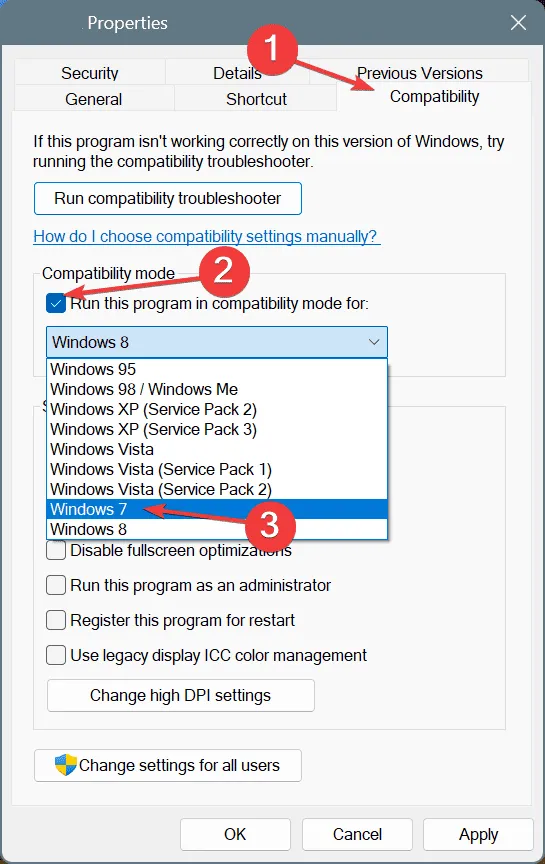
- 적용을 클릭한 다음 확인을 클릭하여 변경 사항을 저장합니다. 오류가 지속되는지 확인하기 위해 애플리케이션을 테스트합니다.
- ERROR_VDM_HARD_ERROR가 계속되면 호환성을 위해 다른 이전 버전의 Windows를 시험해 보세요.
2. 사용자 환경 변수 재구성
- Windows+를 눌러 검색 기능을 엽니다 S. 고급 시스템 설정 보기를 입력 하고 관련 결과를 선택합니다.
- 고급 탭으로 가서 환경 변수를 클릭합니다 .
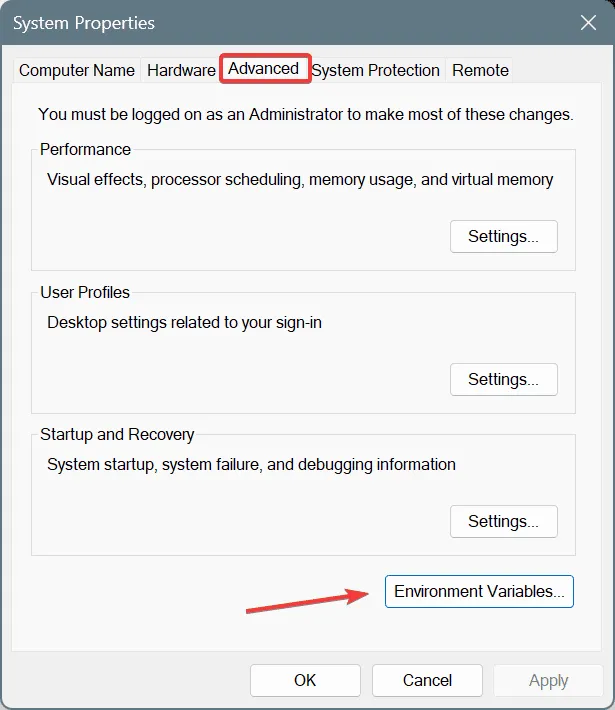
- TEMP 변수 를 더블클릭 하고 값을 C:\TEMP 로 업데이트합니다 . 확인을 클릭합니다 .
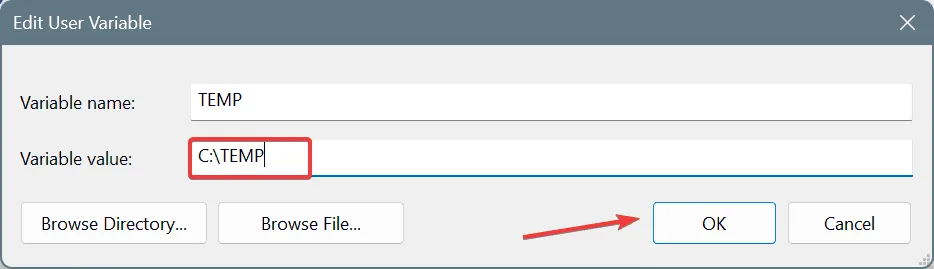
- TMP 변수 에 대해서도 이 과정을 반복하고 C:\TEMP 로 설정합니다 .
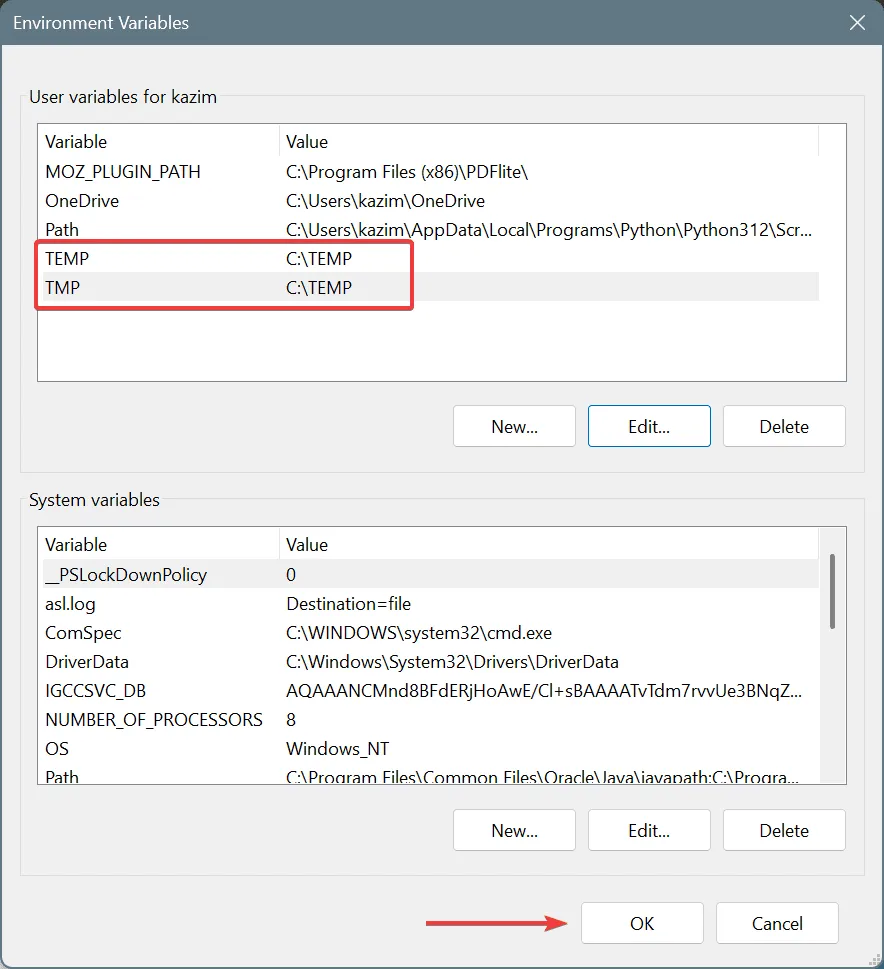
- 마지막으로 컴퓨터를 다시 시작하여 오류가 해결되었는지 확인하세요.
이 단계는 특히 Windows Server에서 ERROR_VDM_HARD_ERROR의 일반적인 원인인 잘못된 사용자 환경 변수와 관련된 문제를 해결할 수 있습니다. 이 접근 방식은 이 문제에 직면한 사용자의 60%에게 성공적이었습니다!
3. Windows 레지스트리 검사
- Windows+를 눌러 R실행 대화 상자를 시작하고 regedit를 입력한 후 Enter. 를 누릅니다.
- 모든 UAC 프롬프트를 확인하려면 예를 클릭합니다 .
- 레지스트리 편집기에서 다음 경로를 주소창에 입력하고 다음을 누르세요 Enter.
HKEY_LOCAL_MACHINE\SYSTEM\CurrentControlSet\Control\VirtualDeviceDrivers
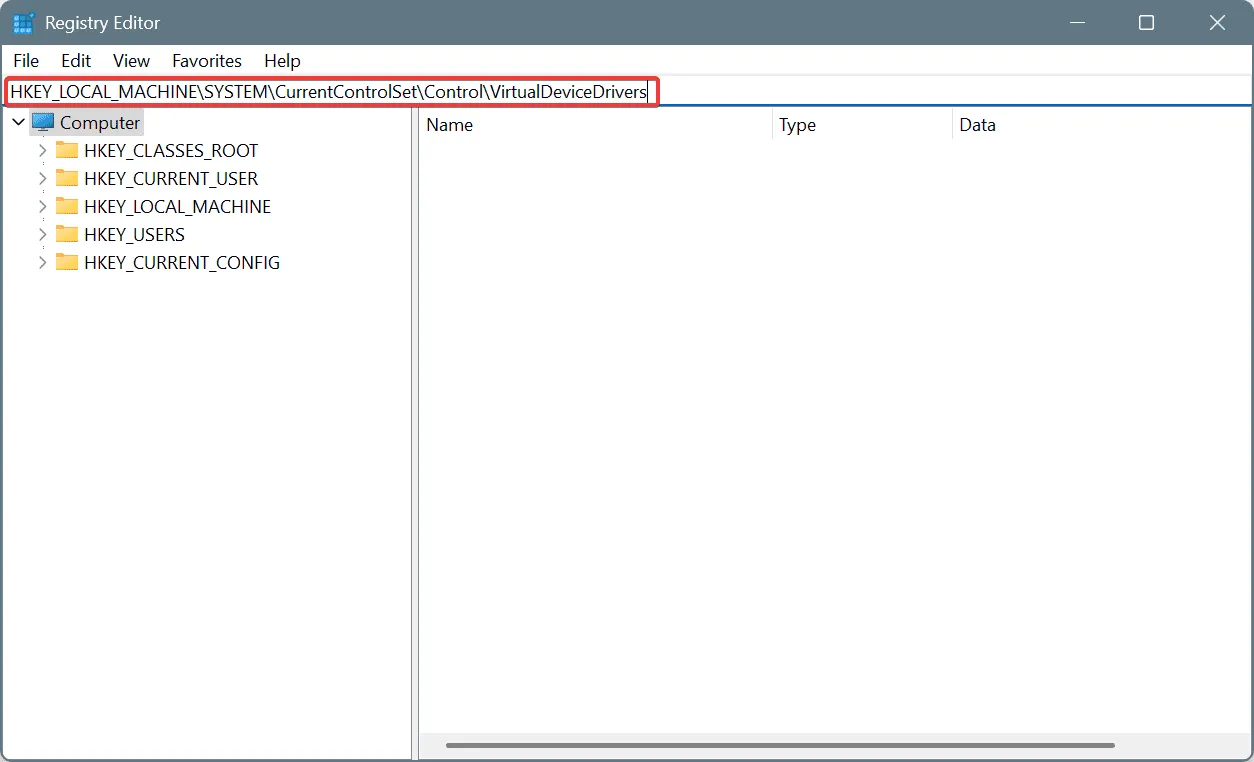
- VDD 키를 찾아서 누락된 DLL을 참조하는 항목이 있는지 검토합니다.
- 문제가 있는 항목이 있으면 항목을 하나씩 마우스 오른쪽 버튼으로 클릭하고 삭제를 선택한 다음 확인하세요.
레지스트리 관련 오류는 종종 설치 해제된 소프트웨어의 잔여물에서 비롯됩니다. 평판 좋은 소프트웨어 설치 해제 프로그램을 사용하여 프로그램의 잔여물을 완전히 제거하고 레지스트리가 부풀어 오르는 것을 방지하는 것을 고려하세요.
4. 응용 프로그램을 다시 설치합니다.
- Windows+를 눌러 R실행 대화 상자를 열고 appwiz.cpl을 입력한 후 .를 누릅니다 Enter.
- 목록에서 시스템 오류를 일으키는 애플리케이션을 찾아 선택한 다음 제거를 클릭합니다 .
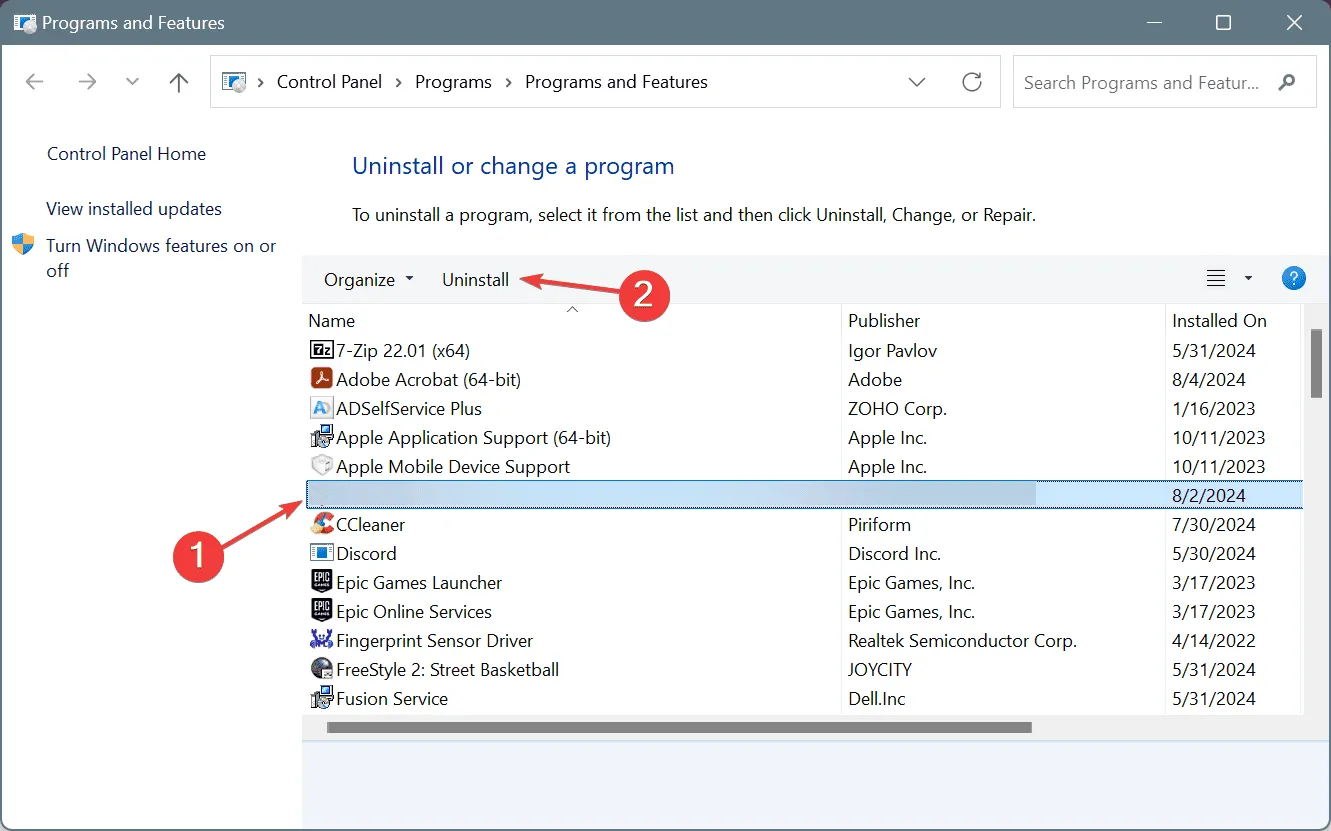
- 지시에 따라 제거한 후, 완료되면 컴퓨터를 다시 시작하세요.
- 공식 개발자 사이트에서 애플리케이션을 다시 설치하고 상황이 개선되는지 확인하세요.
5. 마지막 수단으로 Windows 재설치
다른 모든 방법이 실패하면 Windows를 다시 설치하는 것이 궁극적인 해결책일 수 있습니다. 진행하기 전에 모든 중요한 데이터를 외부 장치에 백업하여 손실을 방지하세요.
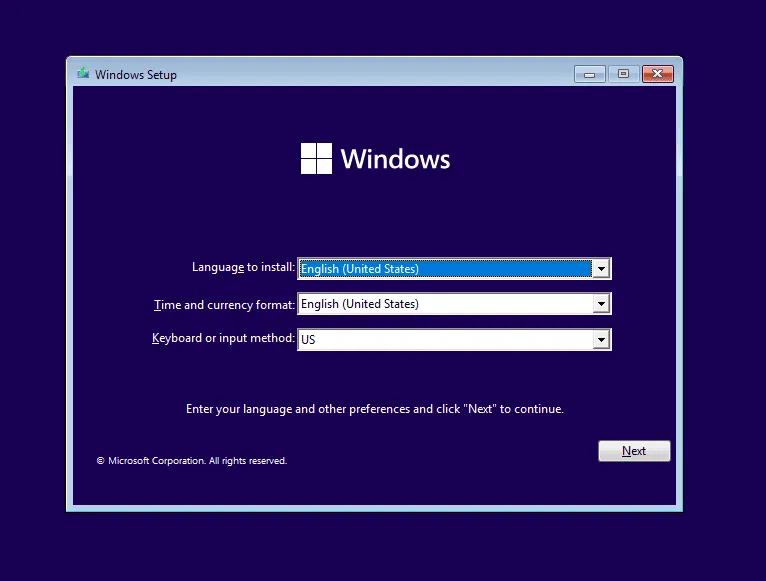
Windows를 다시 설치하려면 미리 포맷된 USB 드라이브를 컴퓨터에 연결하고 Microsoft 공식 페이지를 방문하여 Media Creation Tool을 다운로드한 다음, 이를 사용하여 부팅 가능한 USB 드라이브를 만듭니다. BIOS 설정을 조정하여 USB에서 부팅하고 Windows 설치를 시작한 다음 설치 프로세스를 따릅니다.
새로 설치한 후에도 ERROR_VDM_HARD_ERROR 오류가 지속되는 경우 앱 자체에 고유한 문제가 있을 수 있으므로 지원팀에 문의하는 것이 가장 좋습니다.
궁금한 점이 있거나 귀하의 사례에 어떤 접근 방식이 효과적이었는지 공유하고 싶으시다면, 아래에 댓글을 남겨주세요!
자주 묻는 질문
1. ERROR_VDM_HARD_ERROR는 무엇을 의미합니까?
ERROR_VDM_HARD_ERROR는 NTVDM(NT Virtual DOS Machine)이 Windows 환경에서 16비트 애플리케이션을 실행하려고 하는 동안 심각한 오류가 발생했음을 나타냅니다.
2. 앞으로 ERROR_VDM_HARD_ERROR가 발생하는 것을 어떻게 방지할 수 있나요?
이러한 오류를 방지하려면 호환되는 응용 프로그램을 사용하고 Windows 시스템을 정기적으로 업데이트하고 사용자 환경 변수와 레지스트리 설정을 주의 깊게 관리해야 합니다.
3. Windows를 다시 설치하면 파일이 지워집니까?
백업 없이 Windows를 완전히 재설치하는 것을 선택하면 시스템의 모든 파일을 잃을 위험이 있습니다. 재설치를 진행하기 전에 항상 중요한 데이터를 외부 저장 드라이브에 백업하세요.
답글 남기기